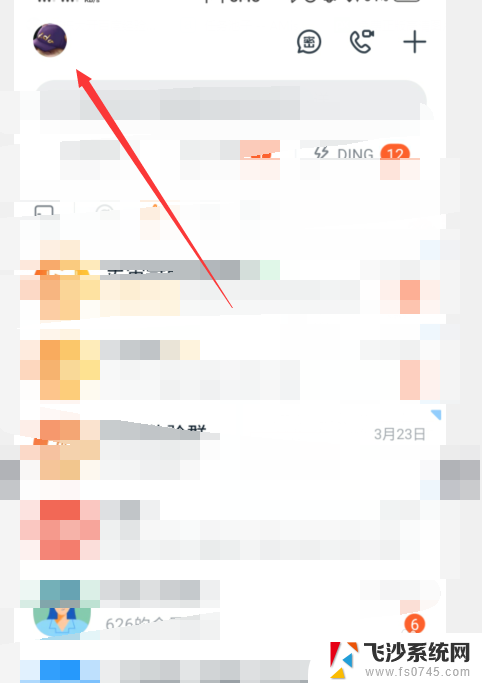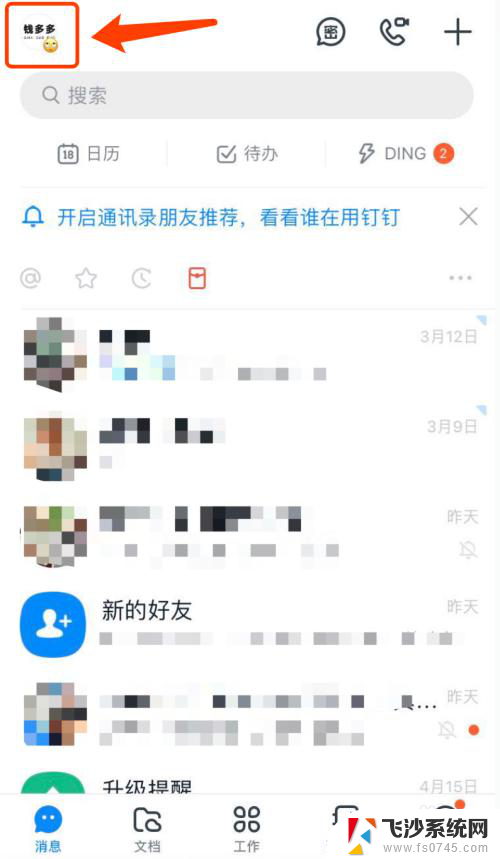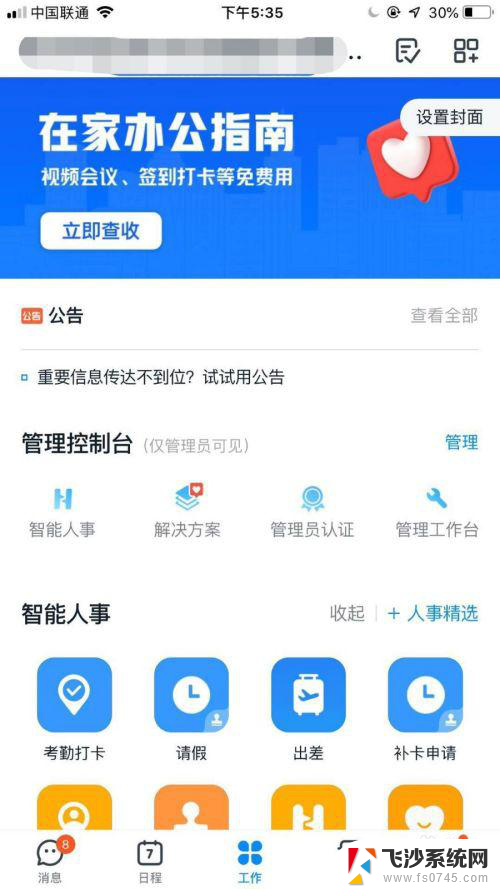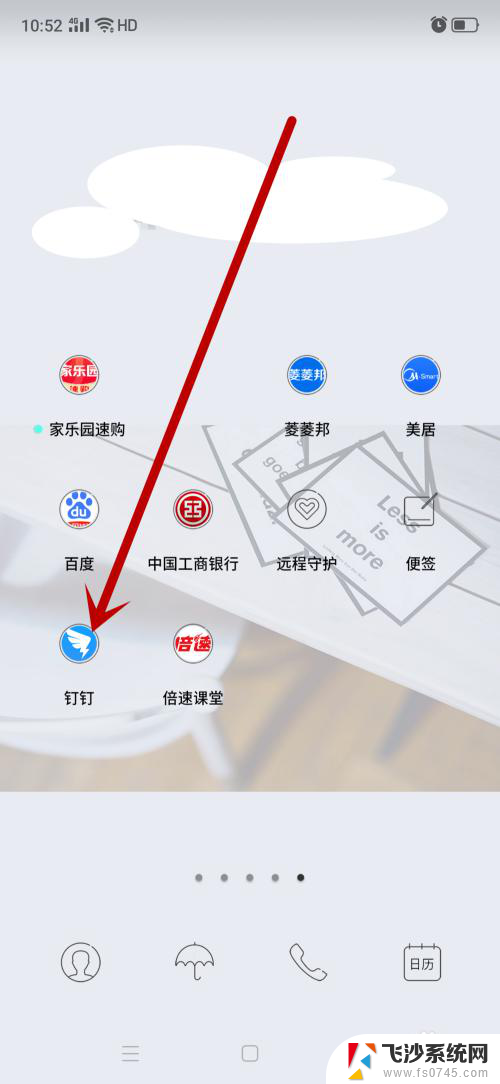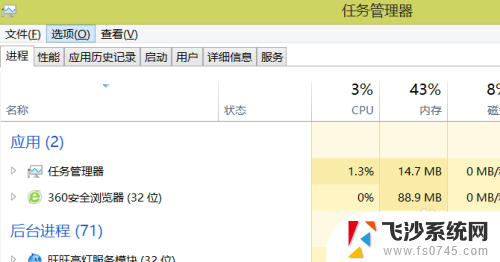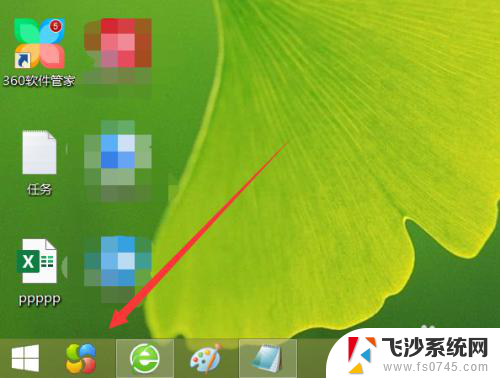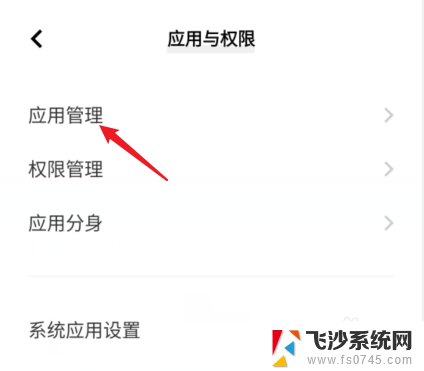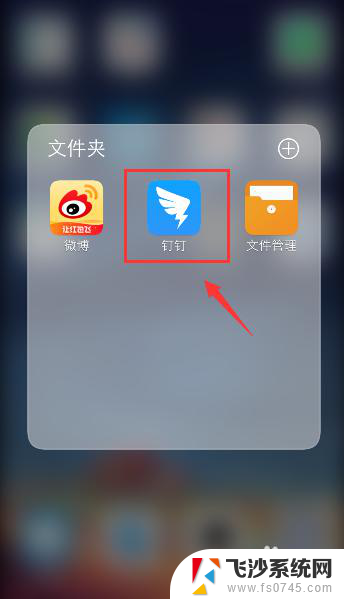钉钉会议通知在哪里查看 钉钉群组中发送会议通知步骤
更新时间:2024-04-18 15:05:05作者:xtliu
在如今的工作生活中,钉钉已经成为我们不可或缺的办公利器之一,想要及时了解会议通知?只需轻松登录钉钉群组,即可查看所有的会议通知。而发送会议通知也是分外简便,只需按照指定的步骤,在群组中发布即可。钉钉的便捷功能让我们的工作更加高效,让沟通变得更加便利。无论是查看还是发送会议通知,钉钉都能为我们提供最贴心的服务。
方法如下:
1.首先我们在手机中打开钉钉并登录,然后点击底部导航栏中的【DING】。
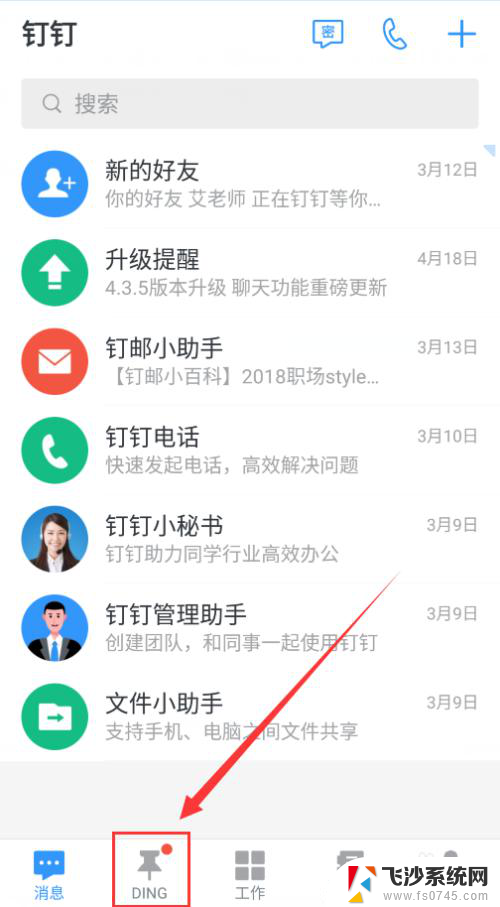
2.接着点击【DING】页面右下角的加号,如下图所示。
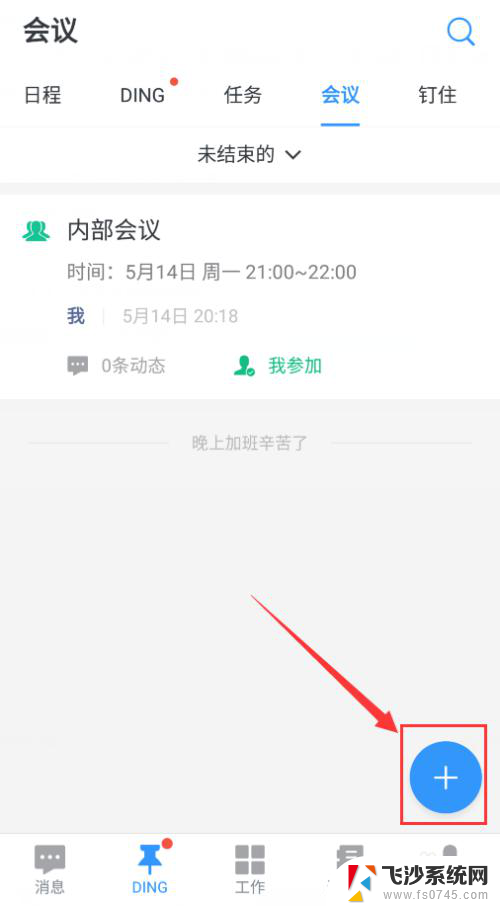
3.然后会出现日程、会议、任务以及DING四个选项按钮,我们选择绿色的会议。

4.接着就会进入预约会议界面,在上方输入本次会议的议题以及主要内容。在设置会议的开始和结束的时间,如下图所示。
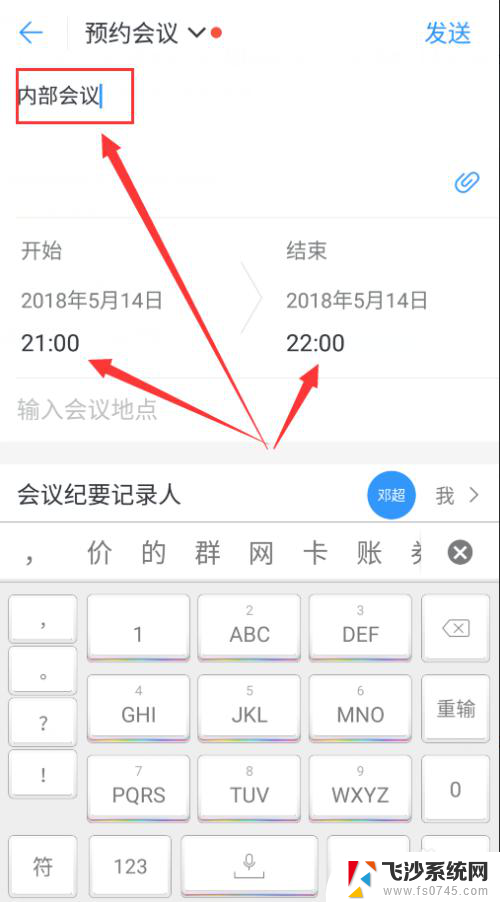
5.在下方点击的参会人一栏,选择要参与此次会议的人员。然后还要选择发送方式,应用内、短信和电话任意选一种即可。
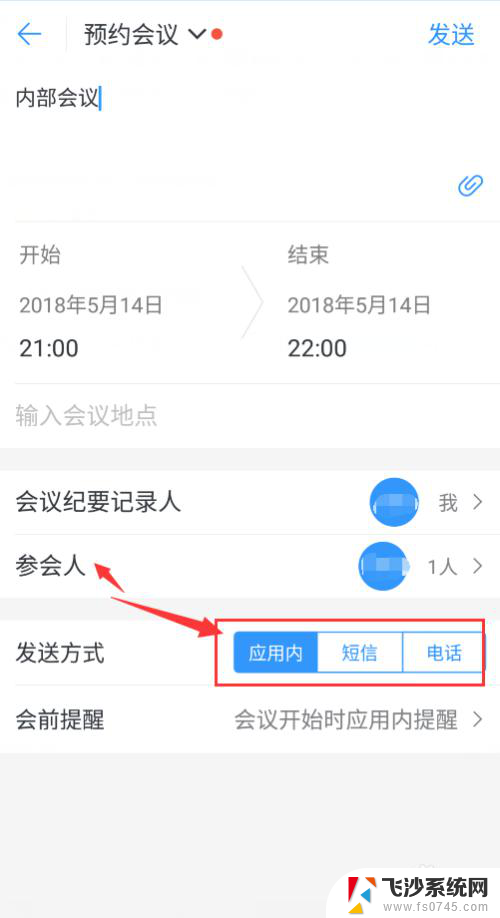
6.设置完成后点击右上角的发送,然后就会有一个会议出现了。这样发送会议通知的操作就完成了。
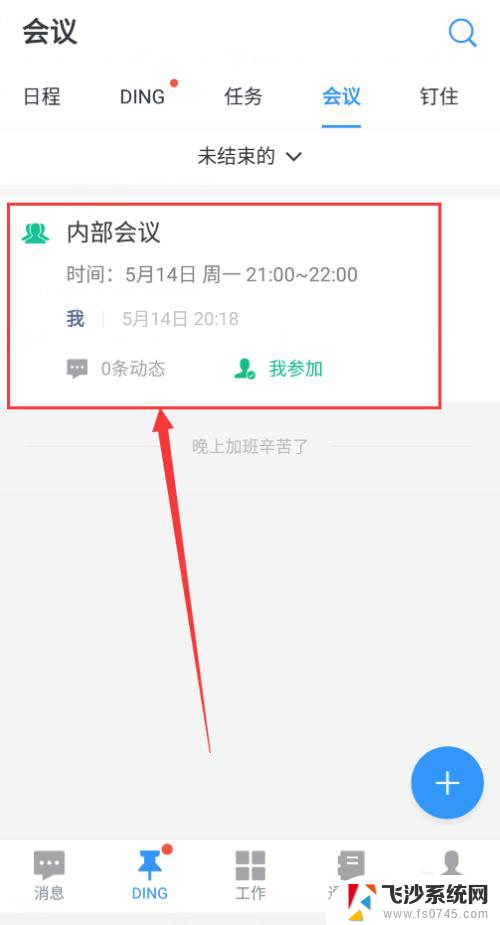
以上就是钉钉会议通知在哪里查看的全部内容,还有不清楚的用户可以参考以上步骤进行操作,希望能对大家有所帮助。